Vad är värdnamn?
Värdnamnet anger enhetsnamnet över nätverket. Eftersom det identifierar enhetsnamnet i nätverket är det inte bättre att ha samma namn över samma nätverk. Normalt är det inställt under operativsystemets installationsprocess, men vi kan också ändra det för att undvika duplicering av namn.
I Ubuntu 20.04 lagras värdnamnen i filen "/ etc / hostname", och endast rotanvändaren eller användaren som har sudo-behörigheter kan ändra dessa värdnamn. Så låt oss börja med det allra första kommandot för att visa det aktuella värdnamnet i terminalen.
Visa nuvarande värdnamn
Det aktuella värdnamnet kan skrivas ut på terminalen genom att skriva terminalens följande enkla kommando.
$ hostnamectl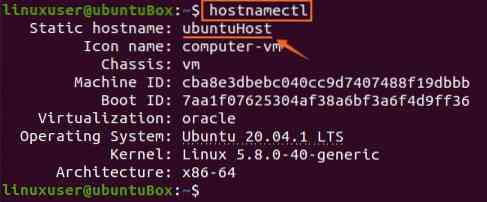
Du kan se på skärmdumpen ovan att värdnamnet på mitt Ubuntu-system är ubuntuBox. Låt oss nu se hur man ändrar det.
Ändra värdnamnet
Vi kan ändra värdnamnet på Ubuntu 20.04 LTS-system med två olika metoder.
Metod 1:
Värdnamnet kan enkelt ändras genom att ge det nya värdnamnet till kommandot hostnamectl med sudo-privilegier genom att använda följande syntax.
$ sudo hostnamectl set-hostname ubuntuHost
När du har kört kommandot för att ändra värdnamnet kan du verifiera det nya värdnamnet genom att skriva kommandot “hostnamectl” igen.
$ hostnamectl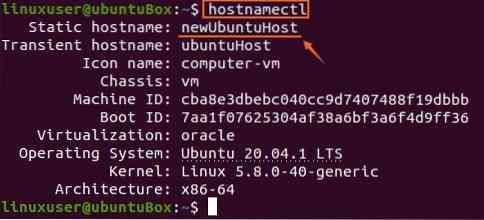
Du kan bevittna på skärmdumpen att värdnamnet uppdateras framgångsrikt.
Metod 2:
Vi kan också ändra värdnamnet på Ubuntu genom att redigera filen "/ etc / hostname" genom att öppna den i valfri textredigerare som nano. För att öppna filen "/ etc / hostname" i nano-redigeraren, skriv kommandot nedan.
$ sudo nano / etc / hostname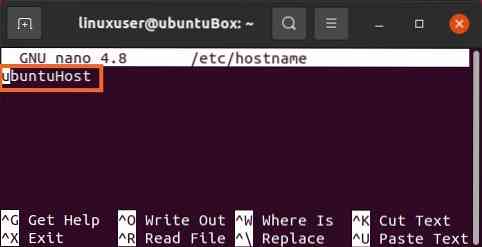
Och ersätt nu det gamla värdnamnet med det nya värdnamnet du väljer.
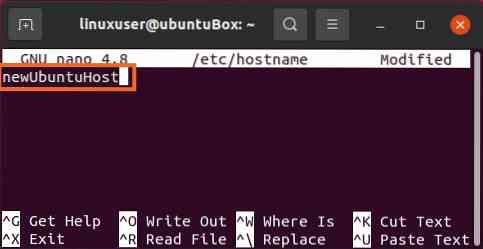
När du har ändrat värdnamnet, spara filen och avsluta med genvägarna (CTRL + S) och (CTRL + X).
Kör nu kommandot "hostnamectl" igen för att verifiera det nyligen tilldelade värdnamnet.
$ hostnamectl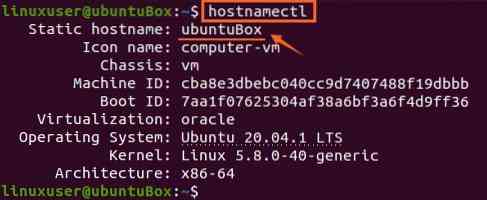
Du kan se att det nyligen tillhandahållna värdnamnet har ändrats framgångsrikt på Ubuntu 20.04.
Om du stänger och öppnar terminalen igen eller öppnar en ny flik i terminalen kan du också se det ändrade värdnamnet markerat i den bifogade skärmdumpen.
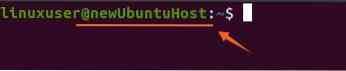
Du har framgångsrikt ändrat värdnamnet, men du måste redigera filen "/ etc / hosts" och ange det nya värdnamnet också eftersom värdnamnen mappas i den här filen.
Ändra det mappade värdnamnet
$ sudo nano / etc / hosts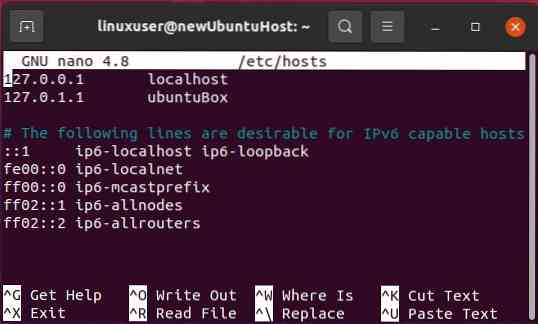
Ersätt det gamla värdnamnet med det nya som du just har ställt in för enheten i filen "/ etc / hostname".
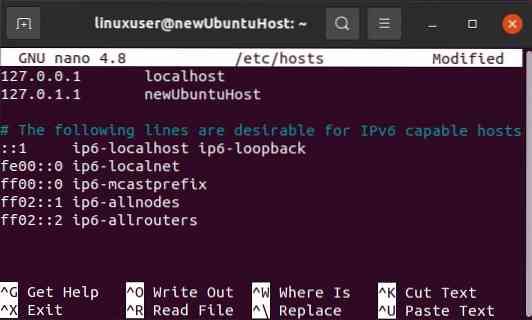
När den väl har ändrats, spara den och avsluta nano-textredigeraren med kortkommandona (CTRL + S) och (CTRL + X).
Nu har du ändrat ditt värdnamn.
Slutsats
Den här artikeln visar hur du ändrar Ubuntu 20.04 LTS-systemets värdnamn utan att ens starta om ditt system.
 Phenquestions
Phenquestions


